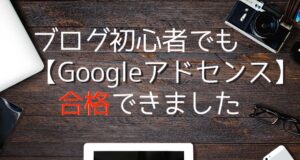
アフィリエイトでの副収入を夢見て、2020年4月からブログを始めました。
しかし、現実は厳しく連日のブログ作成やWordpress(テーマはアフィンガー5を使用)の使い方に奮闘しています。
今回は初心者の私でも「Googleアドセンス」に合格できた経緯と内容についてを書きました。
自己紹介
- 2020年4月にブログを開始
- 記事を更新するのは1ヶ月に3〜4つくらい
- ブログを開始して232日でGoogleアドセンスに合格
- 合格時の記事数は26記事(ブログでの収入はなし)
Googleアドセンス合格までは、決して最短かつ効率的ではないですが、私のような「初心者」や「なんとなくブログをはじめてみた」方で「なかなかGoogleアドセンスに合格できないんだよなぁ」という人にむけてに書いてみました。
合格までの道
- 2020年3月20日 ブログをはじめる(初めはFC2を利用)
- 2020年4月2日 エックスサーバーに契約
- 2020年4月2日 エックスドメインで独自ドメインを取得
- 2020年4月7日 WordPressテーマ 「WING(AFFINGER5)」を購入
- 2020年6月9日 初めて「Googleアドセンス」に申請
- 2020年6月10日 Googleアドセンス 初めての不合格/記事数:12
- 2020年6月30日 不合格(2回目)/記事数:12
- 2020年7月20日 不合格(3回目)/記事数:13
- 2020年10月31日 不合格(4回目)/記事数:21
- 2020年11月3日 不合格(5回目)/記事数:22
- 2020年11月25日 Googleアドセンス合格/記事数:26


[toc]
Googleアドセンスとは?
Googleアドセンスは、Googleが運営している「クリック報酬型アフィリエイト」です。
Googleアドセンスの仕組み
- Googleが配信する広告をブログにのせる
- ブログを見た人が広告をクリック
- 報酬が発生(1クリック平均20〜30円)
広告をクリックだけで収益が発生するので、「成果報酬型のアフィリエイト」よりも収益は発生しやすく、世界的大企業Googleが運営しているので広告を出す側からの信頼度は高いです。
Googleアドセンス審査登録について
Googleアドセンスに登録する前に、次の3点を確認してください。
- Googleアカウントを取得
- 独自ドメインを取得
- ブログを開設
上記がすでに完了している方は、Googleアドセンスに申請をしましょう。

Googleアドセンス申請手順
- Googleアドセンスの登録ページへ
- Googleアドセンス広告コードの貼り付け
→広告コードを広告配信するサイトのソースコードにテストで埋め込みます - 審査待ち
→ほぼ24時間以内に審査結果メールが来ますが、数日かかる場合もあります。 - 合否結果メールの受信
- 合格メール
Googleアドセンスの審査に通過すると「お客様のサイトがアドセンスに接続されました」というメールが届きます。合格した方は、Googleアドセンスの運用してください。

不合格の場合
審査に落ちてしまっても再度申請は可能です。
しかし、そのまま再申請してもほぼ確実におちてしまうので、自分のサイトの修正&改善をしましょう。ここでの努力で成長できます。

Googleアドセンス 合格するために必要なこと
合格にたどり着くまでには色々な方のプログやサイトを参考にさせていただきました。
ここでは私が合格までに修正もしくは改善してきた点についてあげていきます。
合格するために必要なこと
- 独自ドメインを取得している
- ポリシー違反のコンテンツがない
- プライバシーポリシーの設置
- お問い合わせページの設置
- サイトマップの作成
- 運営者情報の記載
- ブログ内容の確認
1. 独自ドメインを取得している
まずは「独自ドメイン」を取得しましょう。
すでに取得している方はとばしてください。
また、現在「無料ブログ」を運営している方は、初回のGoogleアドセンス審査に通らないので、必ず「独自ドメイン」を取得してください。
独自ドメイン取得の流れ
- サーバーを契約
- 独自ドメインを取得
- ドメインとサーバーを紐付ける
私も利用していますが、「エックスサーバー」でサーバーを契約すると、同時に「エックスドメイン![]() 」でドメインを取得できます。
」でドメインを取得できます。
2.ポリシー違反のコンテンツがないか確認
記事の内容が、「Googleアドセンスのポリシー(規約)」に違反していないことは審査に通るための絶対条件です。
Googleポリシー違反になるコンテンツ
- 違法なコンテンツ
- 性的描写(アダルト全般)
- 家族向けコンテンツに含まれる成人向けのテーマ
→人気キャラクターの暴力・アダルト表現 - 児童の性的虐待や小児性愛に関するコンテンツ(児童ポルノ全般)
- 衝撃的なコンテンツ(事故現場、血液、中傷的な内容)
- 危険または中傷的(爆発物・暴力・犯罪・武器・差別・罵りなど)
- ギャンブルやオンラインゲームの宣伝
- 知的財産権の侵害(画像、著書、音楽などの著作権)
- 絶滅危惧種について(または一部を用いた商品の販売や宣伝など)
- 不正行為を助長する商品やサービス(詐欺・マルチ・違法DL助長など)
- 不適切な表示に関連するコンテンツ
→アルコール・タバコ・危険ドラッグ・誇大広告・フィッシングなど - 悪質または望ましくないソフトウェア(マルウェア、ハッキング)
- 国際結婚の斡旋(ロマンス詐欺・パスポート偽造など)
詳細は「Google サイト運営者 / パブリッシャー向けポリシー」から確認してください。
わかりやすいところはあまり違反しませんが、あいまいな内容については要注意です。気づかずに引っかかってしまう人がたくさんいるようです。
ポリシー違反をすると広告配信がストップされてしまいますので、そのときは反省して違反記事の削除や修正を行いましょう。
3.プライバシーポリシーの設置
ブログを運営していく上で、「プライバシーポリシー」の設置は必須です。
「プライバシーボリシー」とは?
個人情報について、その収集や活用、管理、保護などに関する取り扱いの方針を文章にしたものです。
アドセンスの審査に関係なく設置することをおすすめします。
自分で文章を作成するのは難しそうですが、「プライバシーポリシー」のテンプレートが数多く存在しますのでそれを参考にしてください。

当ページのプライバシーポリシーをコピペしてもOKです。
コピペする場合は、「サイト名」と「使用ASP」は変更してください。
設置する場所
プライバシーポリシーは、フッター(サイトの1番下)に設置するのが一般的です。

テーマによっては元から「免責事項」や「プライバシーポリシー」が固定ページに入っていますので確認してください。
4.お問い合わせフォームの設置
Googleアドセンスの審査に合格するには、サイトを見ている人が運営者に問い合わせできる「お問い合わせフォーム」の設置が必要になります。
ワードプレスのプラグイン「Contact Form 7」を利用すると簡単に作成できます。

プラグインをインストールしたらほぼ終了です。
すぐに設置しておきましょう。
-

-
初心者でも簡単にできる「お問い合わせフォーム」の作成のしかた
続きを見る
5. サイトマップの作成
サイトマップは、名前の通り「サイト内の案内図」です。
私は「Googleアドセンス」になかなか合格できませんでしたが、最後は「サイトマップ」をちゃんと作成したことで合格することができました。
サイトマップは「2種類」あります。
- XMLサイトマップ
→ 検索エンジンに向けて作成するもの(ユーザーには見えない) - HTMLサイトマップ
→ ユーザーのために作成するもの(実際にユーザーが目にする)
初めは「XMLサイトマップ」のみを作成していましたが、最終的に「HTMLサイトマップ」を作成することで、Googleアドセンスに合格できました。
両方とも設置するときは「プラグイン」を利用しました。
設置後はどちらのプラグインも「自動更新」してくれるので、安心してブログ作成に集中することができます。
「XMLサイトマップ」作成のためのプラグイン
「HTMLサイトマップ」作成のためのプラグイン
- 「ps Auto sitemap」
6.運営者情報(プロフィール)の記載
アドセンス合格には、「運営者の情報」も掲載しておくといいと読んだことがあるので作成しました。
長期的に作成予定ならば「プロフィール」のページを作成してもいいと思いますが、申請のためだけなら「プロフィールカード」だけでもいいと思います。
ワードプレスのテーマに付いている「プロフィールカード」なら簡単に作成できます。
私は「WordPressテーマ 「WING(AFFINGER5)」」を利用していますが、簡単に作成することができました。
こんな感じです
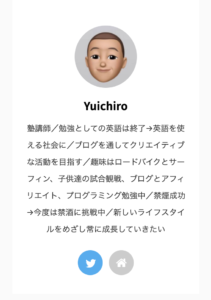
-

-
【ブログ初心者】プロフィールカードの作り方
続きを見る
7.ブログ内容の確認
Googleに承認してもらうためには、「Googleが最も重視していること」を理解した上でサイトを作成していく必要があります。
Googleが重視しているポイント
- ユーザーにとって有益な内容である
- ユーザーの悩みをわかりやすく解決してくれる内容である
自分のブログの内容を見直し修正していくことは、審査合格のためだけでなく、ブログ運営を続けていくうえでチャンスです。1つずつ改善していくことで必ず合格できます。
まとめ
ブログ初心者の私でも「Googleアドセンス」に合格することできた経緯を説明しました。
何度も不合格になり不安になったこともありましたが、1つずつ修正していくことで必ず合格できるので、少しでも参考になるとうれしいです。
私自身も「Googleアドセンス」の合格を目指し、自分のブログ内容や作成ルールを学んでいくことでブログについて色々学ぶことができました。今後もブログを通して色々なことを学んで行きたいと思っています。
最後まで読んでいただいてありがとうございました。